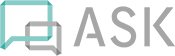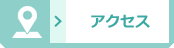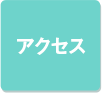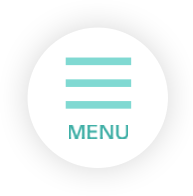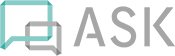川崎の弁護士伊藤諭です。
つい、こんなカメラを買ってしまいました。
OLYMPUS AIR A01 | オープンプラットフォームカメラ | オリンパス
スマートフォンがないとまともに動きません。細かい設定などはすべてスマホ側で行います。イメージとしては一眼レフのレンズ部分だけを切り取ったものと考えていただければいいでしょうか。


セットアップはすべてスマホから
マニュアルはうっすーいこの程度しかありません。

あとは、OA Centralというアプリを使ってやります。この指示通りにやっていれば初期設定が終わります。
OA.Central (Version 1.0.0)  |
||
| カテゴリ: | 写真/ビデオ | |
| 価格: | 無料 | |
| デベロッパ名: | Olympus Imaging Corp. | |
| リリース日: | 2015/03/24 | |
| 対応デバイス: | iPadThirdGen4G/iPadMini/iPhone5s/iPhone4/iPadFourthGen/iPhone6/iPhone6Plus/iPadThirdGen/iPhone4S/iPodTouchFifthGen/iPadMini4G/iPadFourthGen4G/iPhone5c/iPad2Wifi/iPad23G/iPhone5 | |
| 現Ver.の平均評価: |   (2 / 2件の評価) (2 / 2件の評価) |
|
| 通算の平均評価: | (無し / 0件の評価) | |
| Game Center: | 非対応 | |

なお、複数のスマホとペアリングできますので、最初はiPhone、電池がなくなってきたからAndroid、という使い方もできます。
撮影された写真はどうなる?
このカメラで撮影した写真は、原則としてカメラに装着したマイクロSDカードに保存されます。OA VIEWERというアプリで本体に保存したいものを選んで転送するというながれです。
OA.Viewer (Version 1.0.1)  |
||
| カテゴリ: | 写真/ビデオ | |
| 価格: | 無料 | |
| デベロッパ名: | Olympus Imaging Corp. | |
| リリース日: | 2015/03/24 | |
| 対応デバイス: | iPadMini4G/iPad2Wifi/iPhone5c/iPhone5s/iPad23G/iPodTouchFifthGen/iPhone5/iPadThirdGen4G/iPadFourthGen/iPadFourthGen4G/iPhone4/iPhone4S/iPhone6Plus/iPhone6/iPadThirdGen/iPadMini | |
| 現Ver.の平均評価: | (無し / 0件の評価) | |
| 通算の平均評価: | (無し / 0件の評価) | |
| Game Center: | 非対応 | |
一部アプリでは撮影後に本体ストレージに直接保存する設定にすることができますが、その場合、機能が一部制限されます。たぶん遅くもなるんでしょうね。
ソニーのQXと何が違う?
似たコンセプトの製品でソニーのQXシリーズというものがあります。
レンズが分離しているという点ではよく似ていますし、撮影スタイルも似たようなものが考えられます。
違う点は自由度です。
AIRはレンズ交換が可能になっています。中にはこんな猛者も。
切り貼りデジカメ実験室:OLYMPUS AIR A01で“ロケットランチャースタイル” – デジカメ Watch
さらに、オープンプラットフォームと銘打っていることからも明らかなとおり、自由に開発ができるということです。
スマホアプリを使って撮影するのですが、すでにリリースされているアプリでもいろいろなことができます。私は普段使いにこのアプリを使っています。設定が通常のカメラと同じ感覚でできます。
しかもレンズと切り離されているのでこんな撮影もできます。

装着は、レンズの後ろのホルダーにスマホをはめることができます(はめなくても撮影できます。)。大きさの区別が大小しかないので、大ではまらないものについては装着できないものと思ってました。ところが、このストッパー、さらに開くんです。こんな感じでファブレット(ギャラクシーノート2)でも余裕ではまりました。なお、iPadminiまではさすがにムリでした。


ここがうーん
バッテリーの持ち
このカメラ、結構バッテリーを食います。
フルに使ってると1日か2日でLowになります。
バッテリーが弱くなるとスマホとの連携もうまくいかなる気がします。途中でブツブツ切れるとフラストレーションがたまるので、こまめな充電を心がけましょう。
なお、充電は普通のマイクロUSBを使います。PCにつなげば、直接写真を転送することができます。
さらに、スマホのバッテリーも結構食いますので、どっちの意味でもモバイルチャージャーは必須かも知れません。
起動が遅い
アプリからカメラを起動するのですが、撮影できるようになるまで結構時間がかかります。
さらに、接続がうまくいかないことが結構あります。
特に、既に別のWi-Fiにスマホがつながっている場合、わざわざつなぎ直さないとつながらないことがあります。これが結構フラストレーションで、シャッターチャンスを逃しがちになります。予め余裕を持って接続しておくべきでしょう。
撮影するタイミングがずれる
再現性がいまいちですが、シャッターを押したときと現実に撮影される画像が大幅にずれることがあります。
アプリのシャッターボタンを押して、真ん中のクルクルが回り出したのでもう大丈夫と思ってレンズを持った手を引いたところ、現実に撮影された画像が自分の靴だった(要するにシャッターボタンを押したあと下を向けたときに撮影された)ことがありました。
光量の少なかったからか、バッテリーが少ないことなのか、他が原因なのかが分からないものの、 きちんと撮影された画像を確認するまで手許をホールドする習慣を身につける必要があるかも知れません。
底を少し平にして欲しかった
カメラ本体の底の部分(シャッターボタンの反対側)も丸くなっています。三脚用の穴は空いているのですが、丸いのでそのまま机などに置くと転がってしまいます。また、カメラ本体を握っていると、どちらが上か分からなくなってしまい、結果、写真が斜めになってしまいます。
ここはもう少し工夫が欲しかったかな。

(レインボーブリッジを撮ってみました。)
いずれもしてもこれから進化するカメラ。いろいろ試してみたいと思います。
川崎の無料法律相談なら市役所通り法律事務所
ご相談の予約は
Tel 044-230-1725 (平日9:00〜17:00)
または
soudan@syksdorilaw.com (24時間 法律相談受付専用) まで
↓こちらもポチッとお願いします。